国旅手游网提供好玩的手机游戏和手机必备软件下载,每天推荐精品安卓手游和最新应用软件app,并整理了热门游戏攻略、软件教程、资讯等内容。欢迎收藏
网友骤变提问:iphone微信如何进行长截屏
在微信中需要截图的文章有点长,你们知道在iphone中怎么实现微信长截图吗?下面教程就打来了iphone中实现微信长截图的具体操作流程。

1.首先,找到你想要截图长图的页面,将想要保存的页面一页一页按照顺序截图保存到到个人相册。
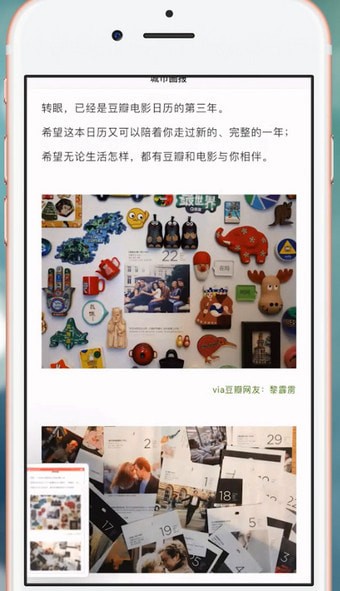
2.然后打开微信APP,点击【我】-【收藏】-【右上角的+号键】,选择相册,按照顺序勾选刚刚保存的照片,添加进去之后,
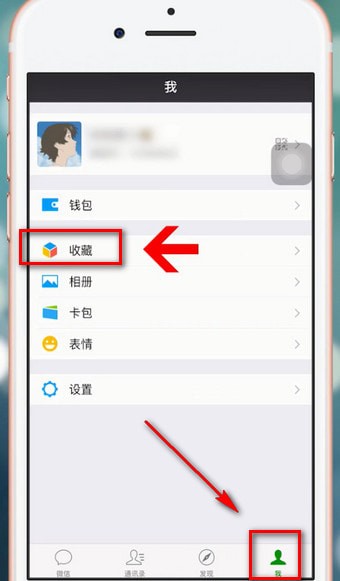
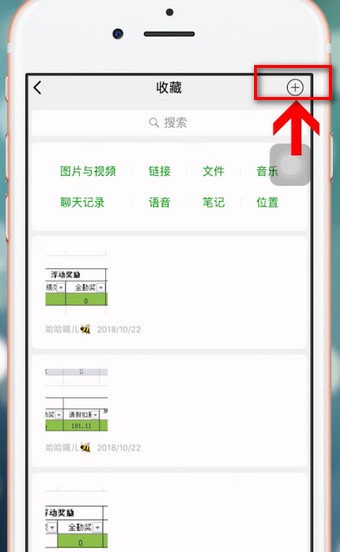
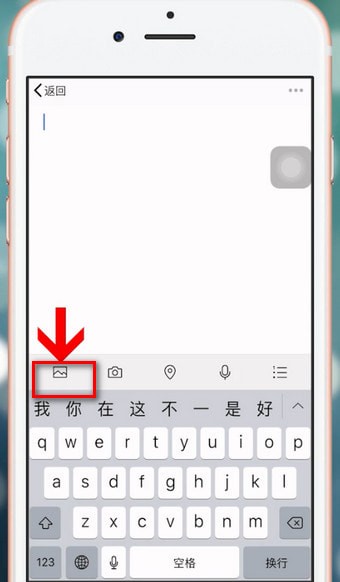
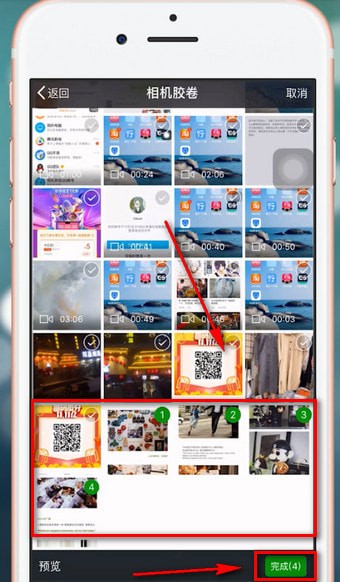
3.如果觉得上下图直接接不上的话,可以手动点击每张图片,
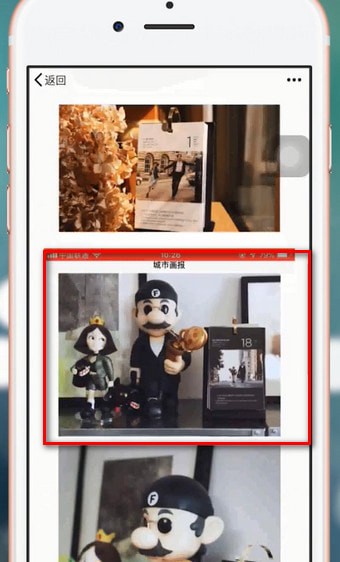
4.然后点击【编辑】按钮,对每张截图做一定的裁剪。
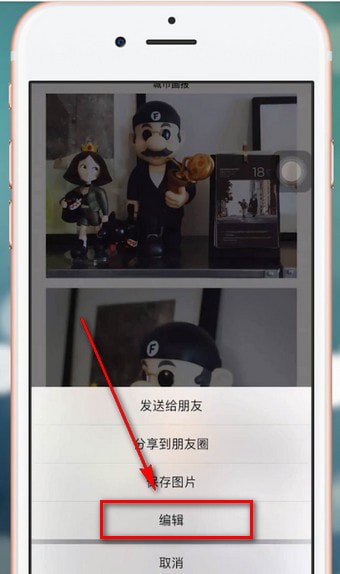
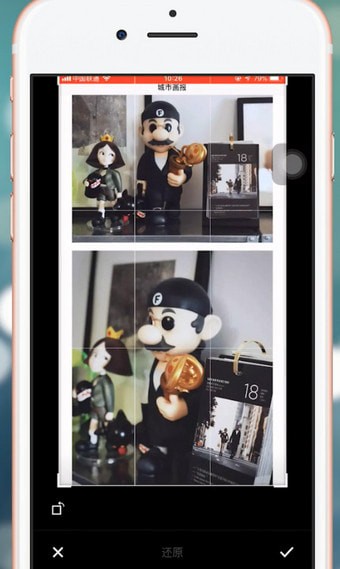
5.最后点击右上角三点,选择【保存为图片】,打开手机相册可以看到你制作的长图了。
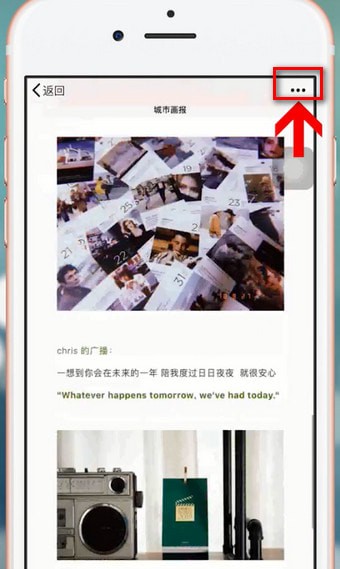
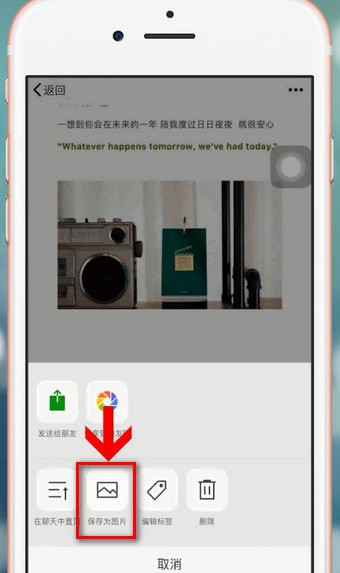
看完了上文讲解的iphone中实现微信长截图的具体操作流程,你们自己也赶紧去试试吧!
关于《iphone中实现微信长截图的具体操作流程》相关问题的解答寄离小编就为大家介绍到这里了。如需了解其他软件使用问题,请持续关注国旅手游网软件教程栏目。
版权声明:本文内容由互联网用户自发贡献,该文观点仅代表作者本人。本站仅提供信息存储空间服务,不拥有所有权,不承担相关法律责任。如果发现本站有涉嫌抄袭侵权/违法违规的内容,欢迎发送邮件至【1047436850@qq.com】举报,并提供相关证据及涉嫌侵权链接,一经查实,本站将在14个工作日内删除涉嫌侵权内容。
本文标题:【iphone中实现微信长截图的具体操作流程是什么[iphone 微信长截图怎么弄的]】
本文链接:http://www.citshb.com/class330624.html
